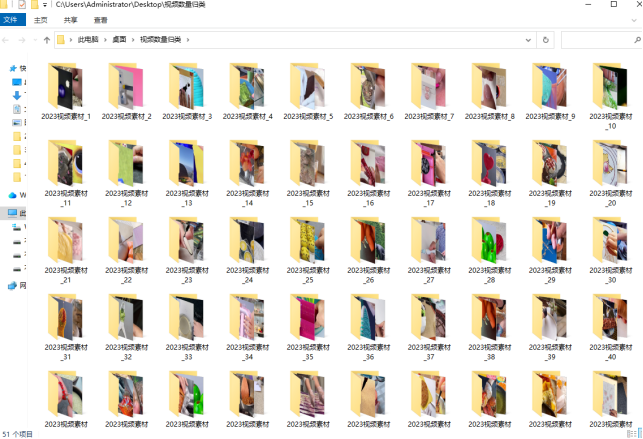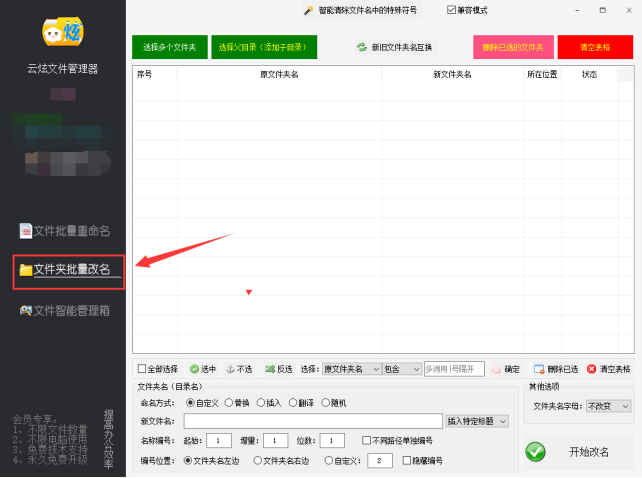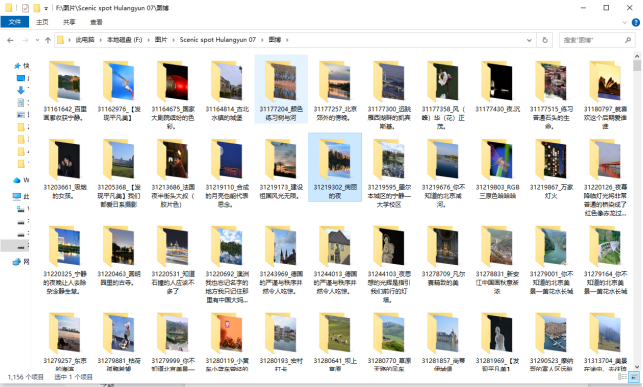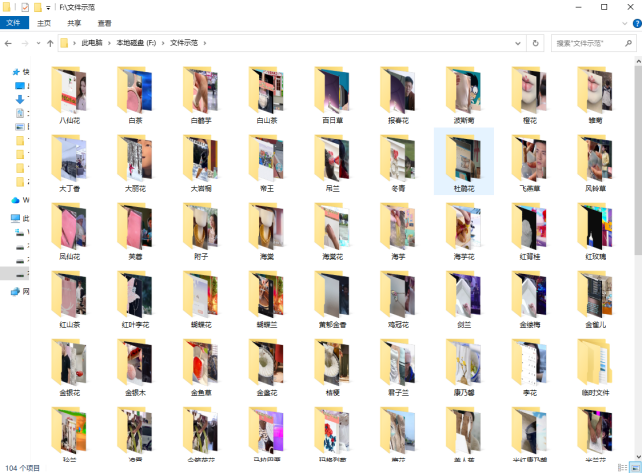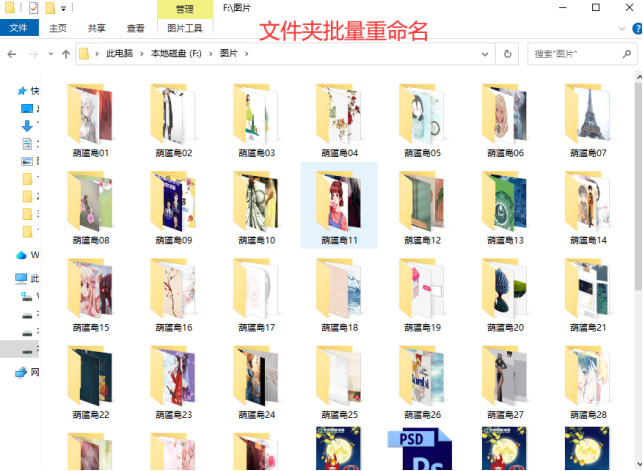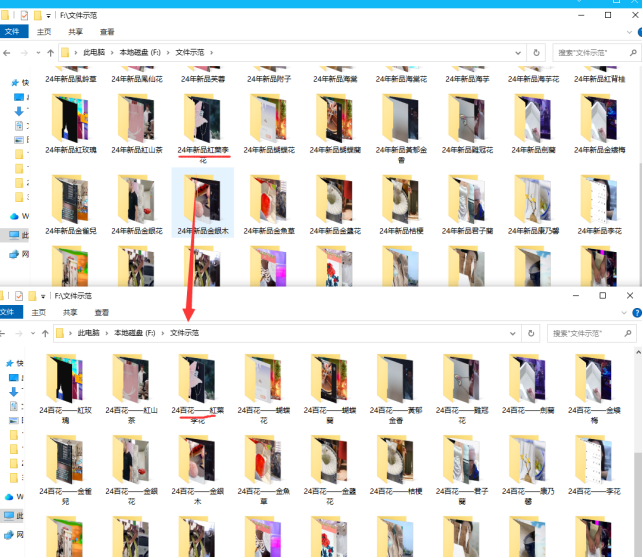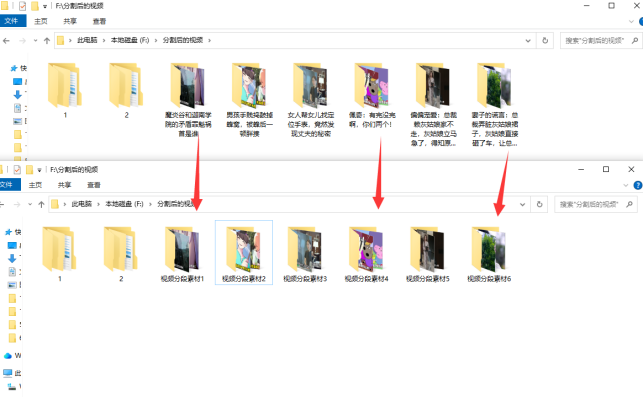【云炫文件管理器】高效改名,文件夹名称替换:一键批量替换文件夹名中间部分内容的实例详解
在我们的日常生活和工作中,经常需要处理大量的文件夹,其中有些文件夹名称可能包含我们需要替换的内容。但如果我们一个一个地手动修改文件夹名称,不仅耗时而且容易出错。为了解决这个问题,我们可以使用云炫文件管理器高效的文件夹重命名功能,一键批量替换文件夹名称中的内容。以下是详细的操作步骤:
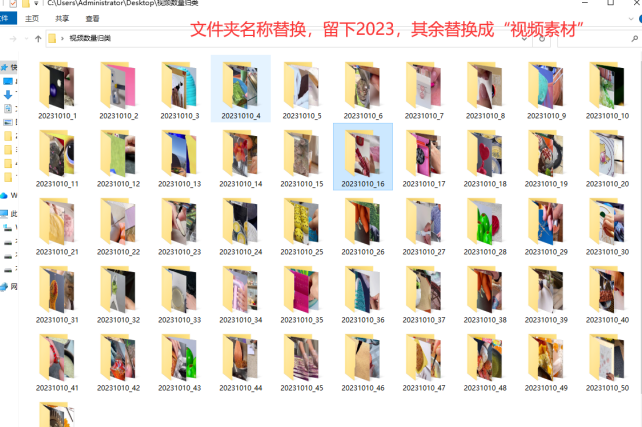
操作1、执行云炫文件管理器,再点击“文件夹批量改名”切换到相对应的版块中。
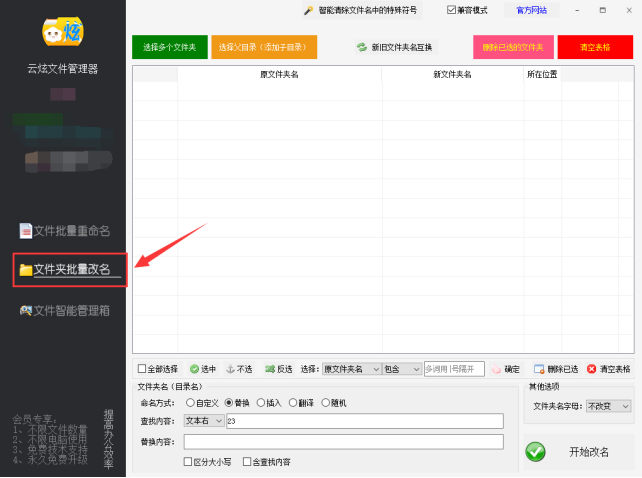
操作2、先选中文件夹再拖动到软件中。也可以点击“选择多个文件夹或选择父目录(添加子目录)”的方式导入文件夹。
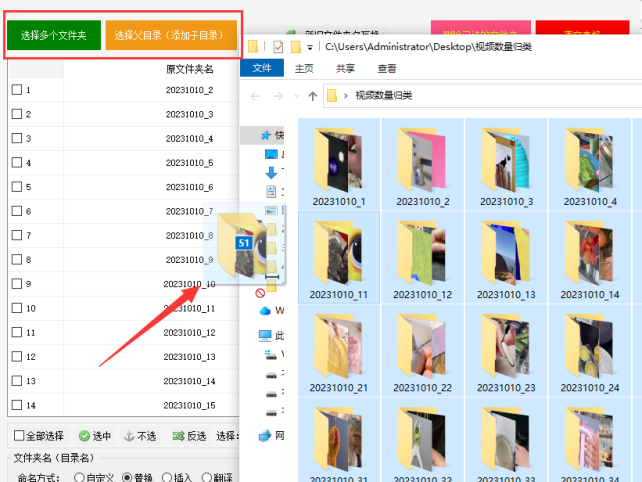
操作3、选择命名方式为“替换”,再选择“文本间”填写需替换内容和替换内容。
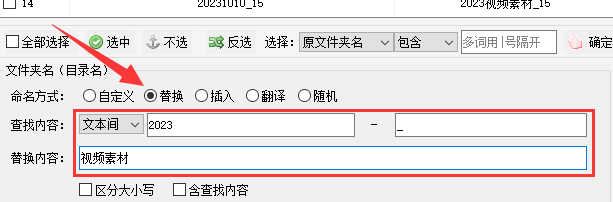
操作4、都设定好之后,查看新文件夹名是否符合,再点击“开始改名”进入文件夹重命名。
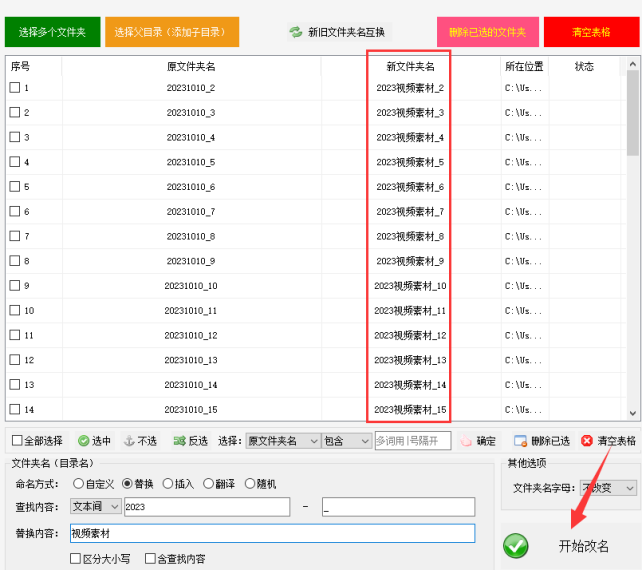
操作5、重命名的速度很快,查看列表状态中是否显示“重命名成功”。在列表中右击可以打开文件夹所在位置。
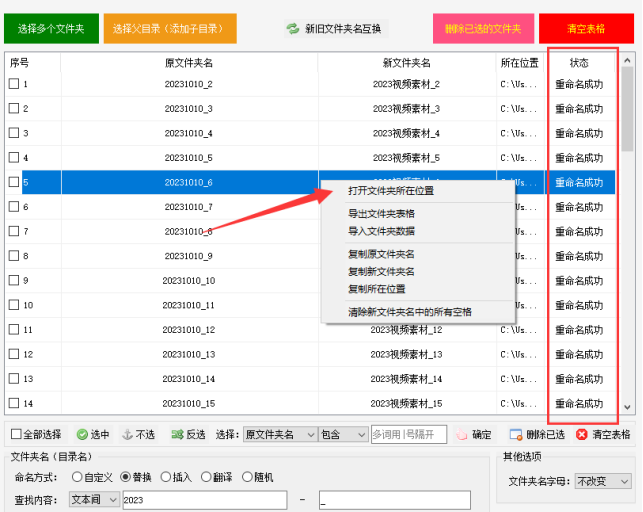
操作6、打开目标文件夹可以看到所有的文件夹名称已成功替换。